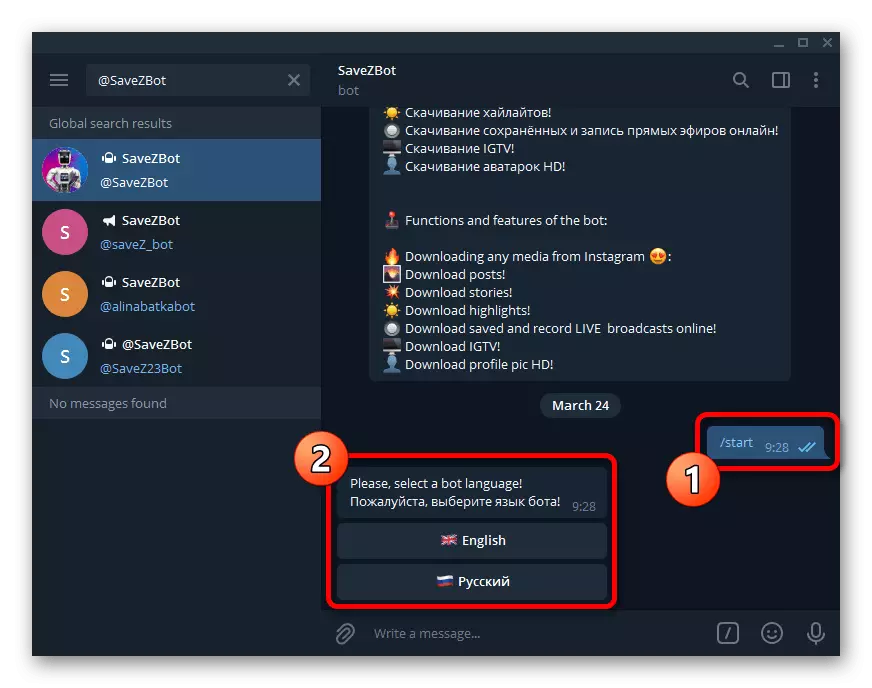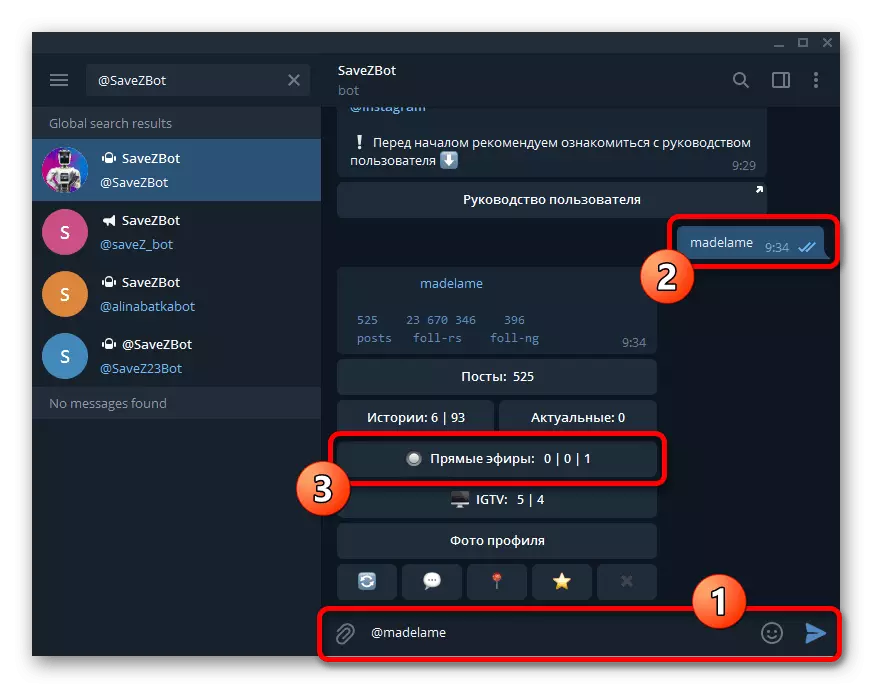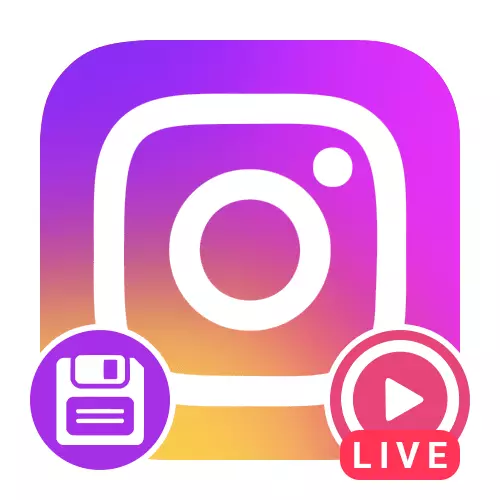
オプション1:モバイルアプリケーション
Publicationの作者やその他の要因に応じて、3つの異なる方法を持つモバイルデバイスを使用してInstagramからDirect Etherをダウンロードできます。さらに、異なるプラットフォームで同時に利用可能なソリューションを慣れるための指示の最後のセクションを参照することができます。
自動ダウンロード
- ブロードキャストを頻繁に作成し、誤ってレコードへのアクセスを早期に拒否したくない場合は、自動保存コンテンツをギャラリーに有効にできます。これを行うには、アプリケーションの下部パネルを使用して[プロファイル]タブに移動し、画面の右上隅にあるメインメニューを開き、[設定]を選択します。
- パラメータのリストを送信すると、「プライバシー」セクションを開き、「インタラクション」ブロック内で「履歴」を選択します。
- スマートフォンの内部メモリに完了したエーテルを自動的に追加するには、「ギャラリーに保存」機能をオンにします。その直後に、命令の最初のセクションに表示されているオプションを使用する必要なしに、各新規放送は自動的にダウンロードされますが、ストレスを介してレコードを共有する場合に限ります。
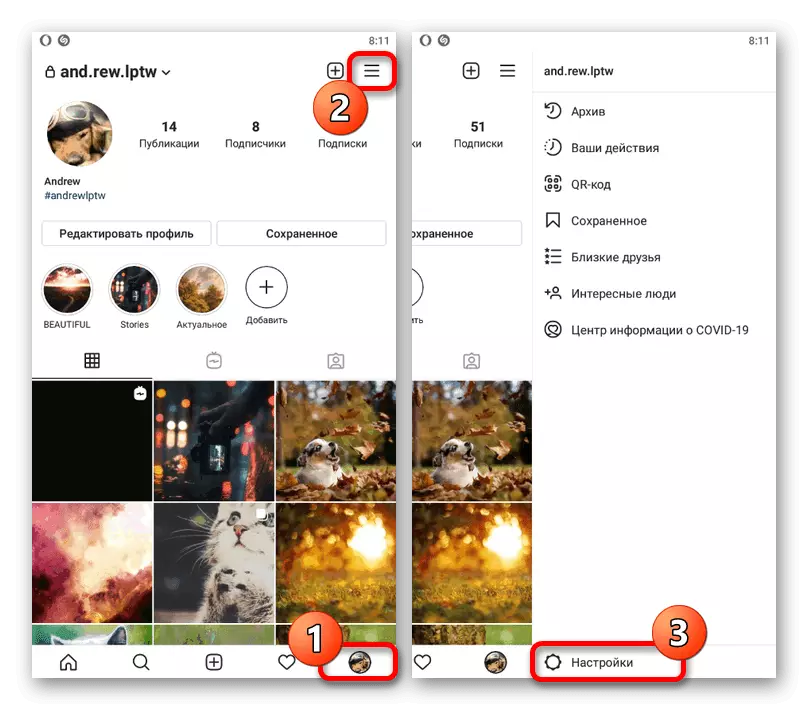
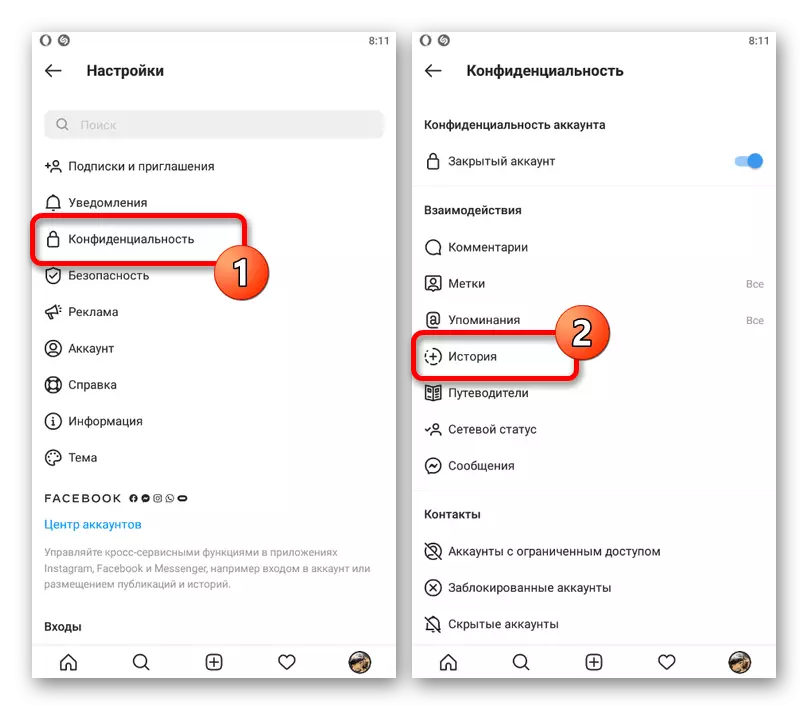
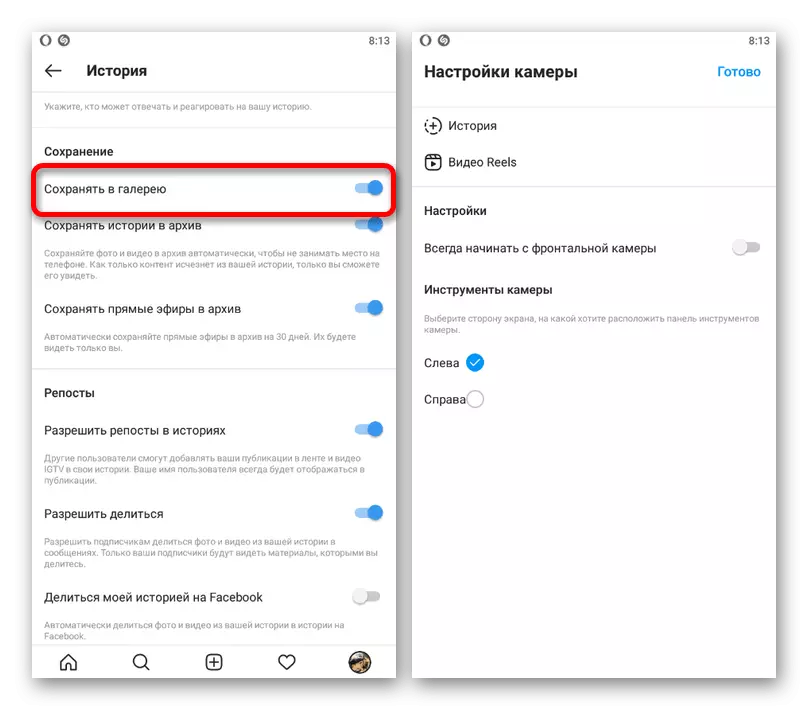
さらに、何らかの理由で特定の放送を保存したくない場合は、準備中に画面の隅にあるギアアイコンをタッチすることができます。「ストーリー」パラメータに移動して、問題のオプションを無効にします。これにより、アプリケーションの基本設定と同様に、自動保存を無効にします。
方法2:サードパーティ製アプリケーション
今日まで、ライブエーテルを含むInstagramから簡単にコンテンツを簡単にダウンロードできる非常に多数の多数のサードパーティ製アプリケーションがあります。一例として、普遍性によって区別され、最小の行動数を要求する1つの適切なプログラムのみを考慮します。
Google Play MarketからFastSaveをダウンロードしてください
App StoreからFastSaveをダウンロードしてください
- インストール後にアプリケーションを開くと、まずポップアップウィンドウのマルチメディアファイルへのアクセスを提供する必要があります。プログラムの操作を開始するには、「FastSave Service」スイッチを接続してください.Welcome画面の中央で、後で「Instagramを開く」をクリックします。
- ソーシャルネットワークの公式顧客に入ったら、保存したライブブロードキャストに行きます。この場合、アカウントにアクセスできないので、作者のアカウントアカウントにOpenのステータスが必要です。
- 下部パネルの再生中に、3つの点とメニューのアイコンをタップし、「コピーリンク」を選択します。あるいは、最小限の時間に多数のローラをダウンロードしたい場合は、短時間の出版物のリストに書き込みを開始し、同様の手順を実行できます。
- これで、画面上部の通知領域に注意を払って新しいアイコンが表示され、各コピーされたパブリケーションをダウンロードすると表示されます。アプリケーションに切り替えて「マイダウンロード」を開くことで、必ず新しいファイルを追加してください。
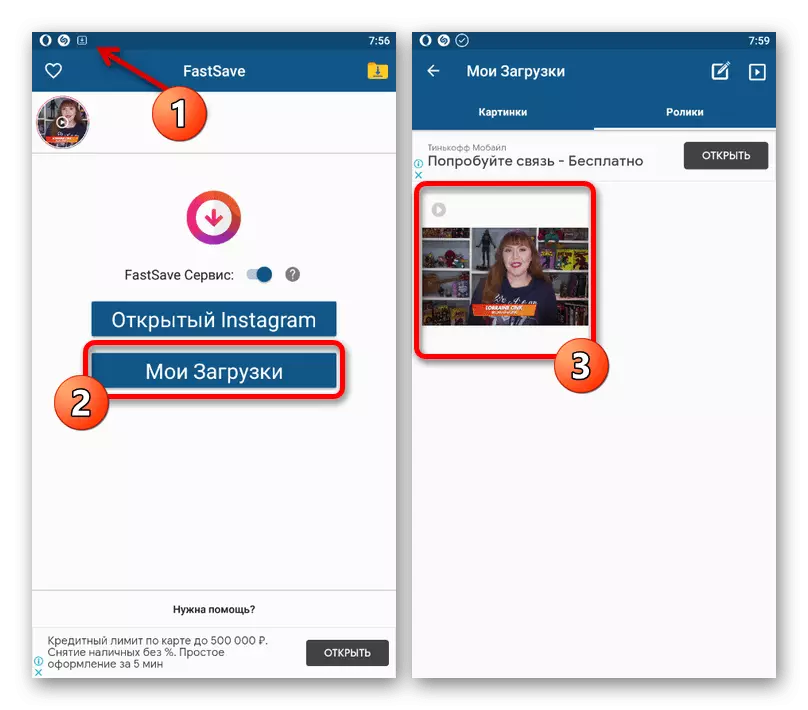
指定されたフォルダ内のローラをアプリケーションとデバイスのローカルメモリに表示できます。 2番目の場合では、FastSaveフォルダ内のファイナルMP4レコードを、ビームシステムディレクトリまたはギャラリーにあります。
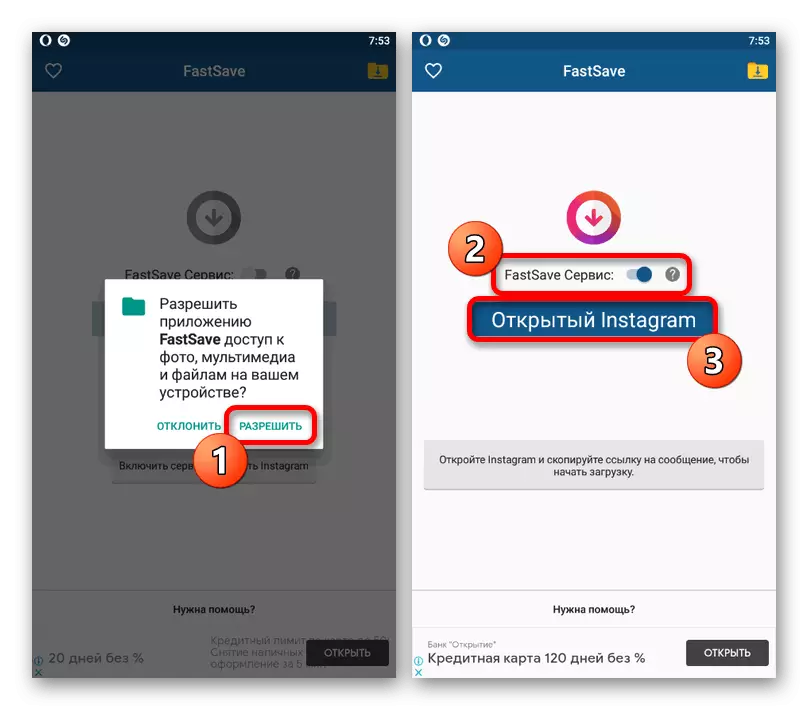
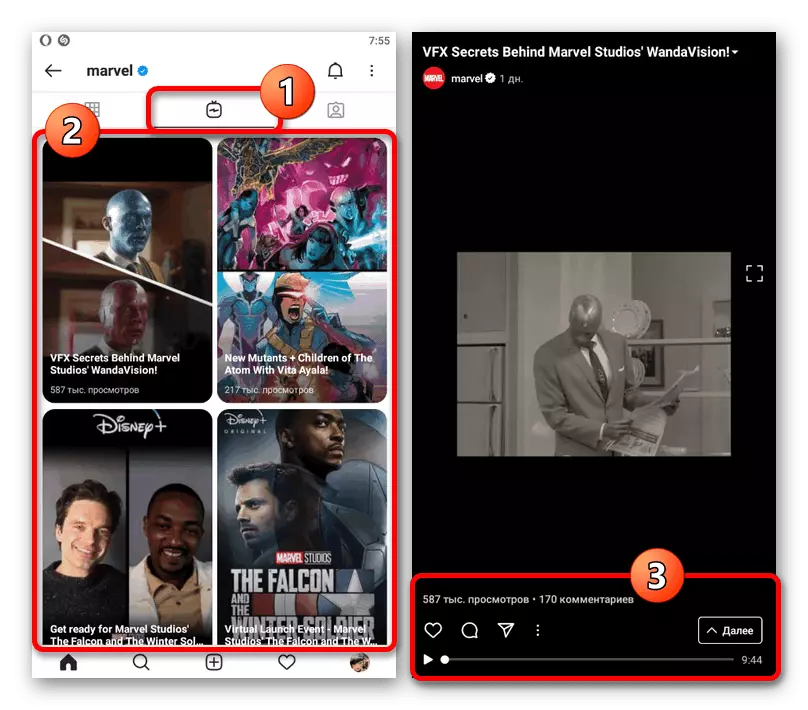
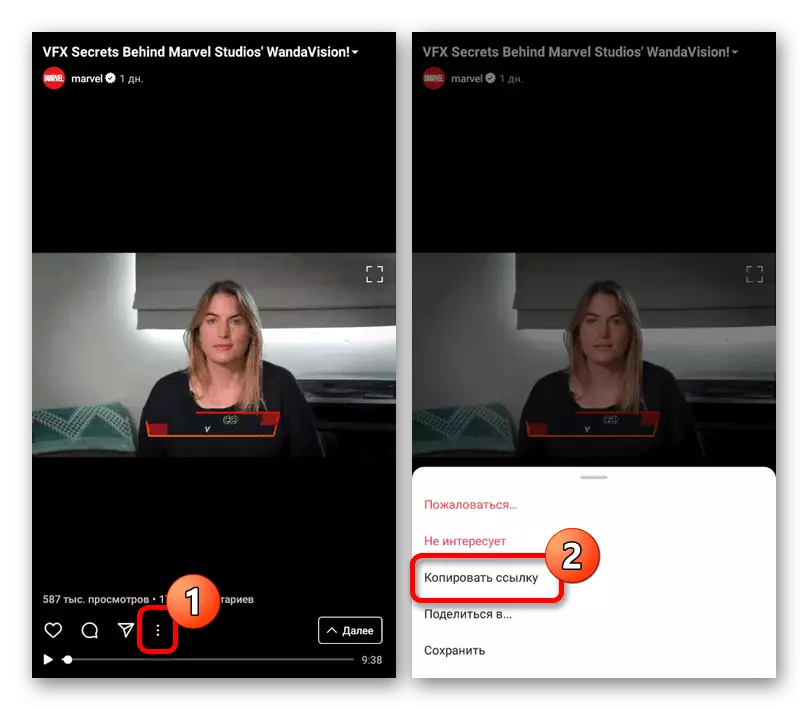

オリジナルのブロードキャストを受信した場合は、アプリケーションのメインページで「FastSave Service」を無効にすることを忘れないでください。それ以外の場合は、リンクをコピーするときに、プログラムが以前に閉じられていても、不要な素材のダウンロードを開始できます。
方法3:直接放送を記録する
スマートフォンの画面からビデオをキャプチャするために、特別なプログラムの1つを利用する時間の間にダイレクトエーテルを保存できます。このアプローチの主な利点は、コメントの完全な履歴がレコードやその他の統計に保存されます。これは他の方法を達成することは不可能です。
もっと読む:電話の画面からビデオを書く方法
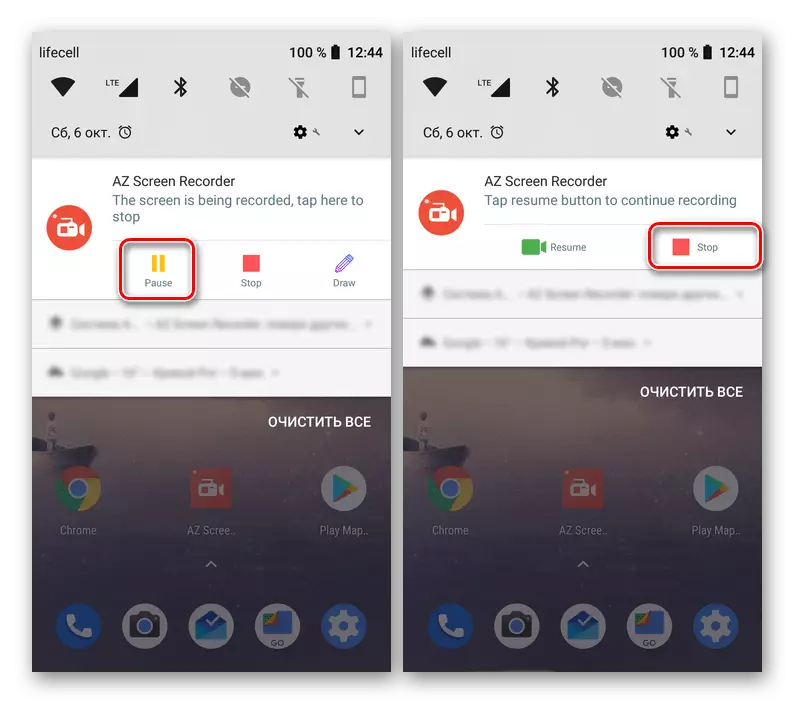
一部のデバイスでは、画面から画像をキャプチャするためのツールがデフォルトで提供されています。これにより、タスクが大幅に簡素化されます。同時に、ローラの品質はこれに悩まされる可能性があります。これは、ユーザーのIGTVリストから記録されても起こりません。
オプション2:ウェブサイト
Instagramのコンピュータ版を使用する場合は、Accialiary Softwareを使用して直接エーテルをダウンロードすることもできます。残念ながら、この場合、私たちがあなた自身の出版物について話しているとしても、このための標準的なツールはありません。方法2:直接放送を記録する
画面からビデオを書くためのプログラムの1つを使用する場合は、保持中に直接エーテルのコピーを入手できます。電話とは異なり、PCはPCでは少し複雑ですが、不要な項目を削除するには、フルスクリーンモードでブラウザを開く必要があります。
続きを読む:コンピューターの画面からビデオを録音してください
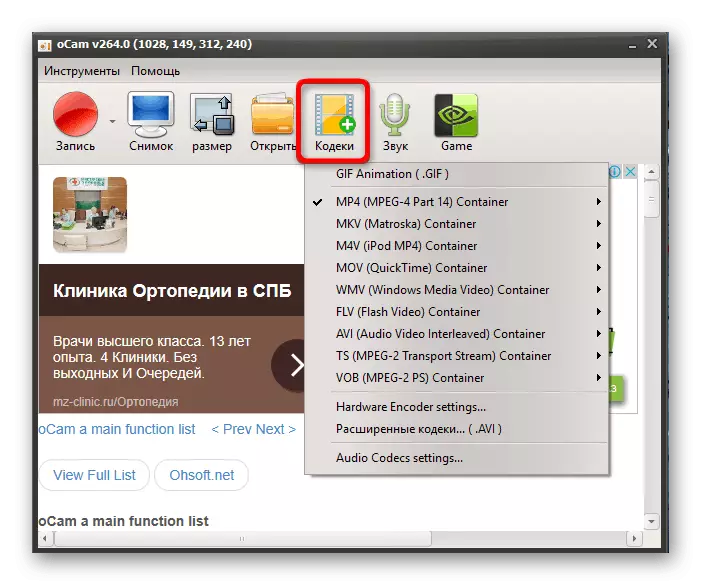
オプション3:ユニバーサルソリューション
上述したものに加えて、モバイルデバイスまたはコンピュータであろうと、異なるプラットフォームと同一の多用途の解決策がある。著者に関係なく、保存されているライブブロードキャストをダウンロードすることは両方とも関連していますが、オープンアカウントを提供します。方法1:オンラインサービス
最も簡単な決定は、ブラウザから入手可能な特別なオンラインサービスのうちの1つを使用するまで減少し、あなたのアカウントへのアクセスを必要としません。ほとんどのアナログが同一の行動を必要とするため、1つのリソースしか検討します。
オンラインサービスIGMedia.
- まず、WebサイトまたはInstagramアプリケーションを開き、保存したライブブロードキャストに移動し、再生中に3点のボタンを押します。後で提出されたメニューを通して、「リンクをコピーする」必要があります。
- 上記の参照を使用して、サービスのWebサイト上で、コピーしたURLをテキストフィールドに挿入します。確認するには、[ダウンロード]をクリックします。
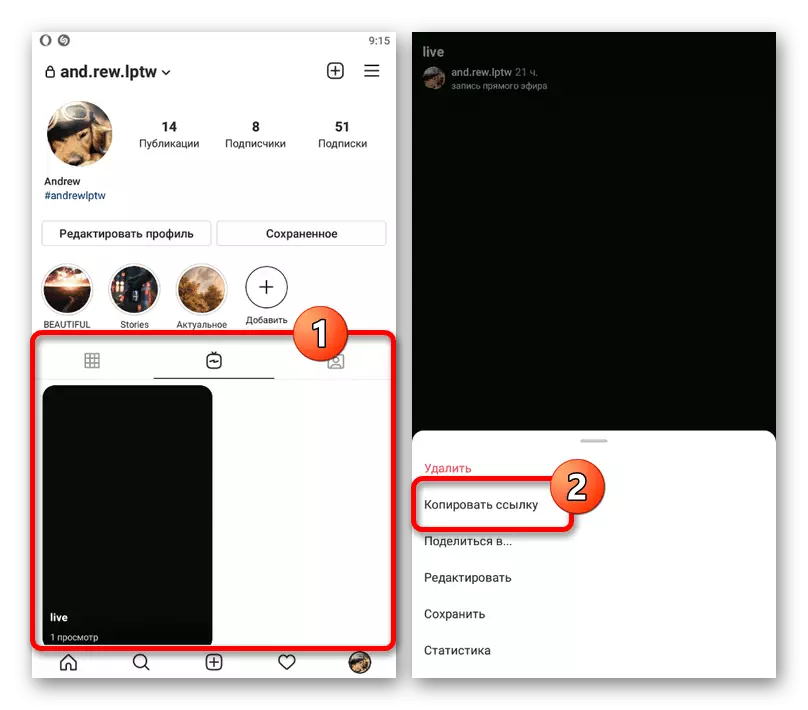
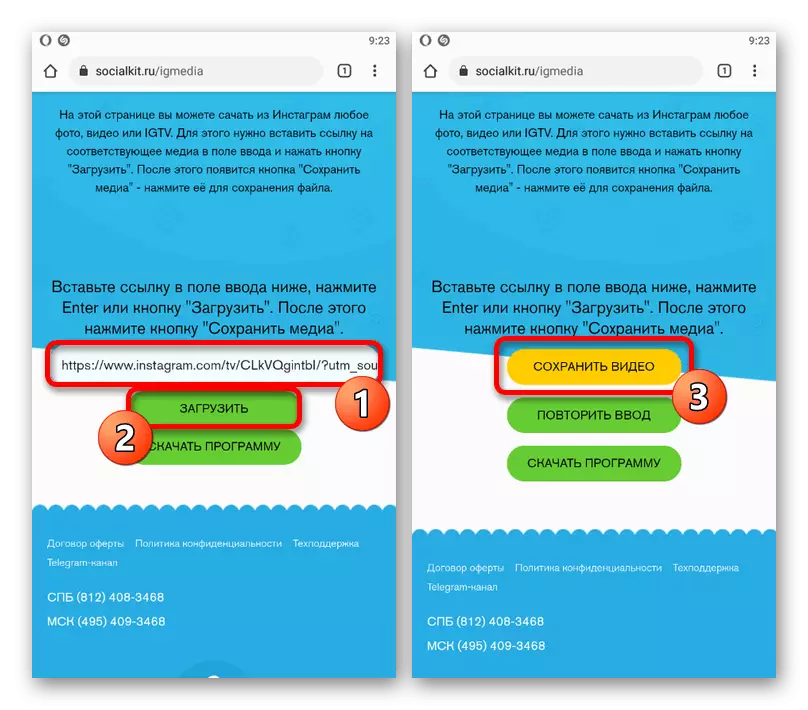
選択した出版物が一般的にアクセスされている場合は、「ビデオを保存する」ボタンが村に表示されます。ダウンロードまたはマニュアルパスを指定して、エーテルをフォルダにダウンロードするには、それを使用します。
方法2:電文のボット
今日、オンラインサービスとの類推により、今日のボットは、アカウントに手頃な価格なしにInstagramからさまざまなコンテンツをダウンロードすることを目的としています。送信された指示からアクションを実行するには、使用されるプラットフォーム用のMessengerクライアントをダウンロードしてインストールする必要があります。
- アプリケーションを開き、[検索]フィールドに、下の識別子を入力します。適切なダイアログを選択したら、[スタート]ボタンをクリックします。
@savezbot。
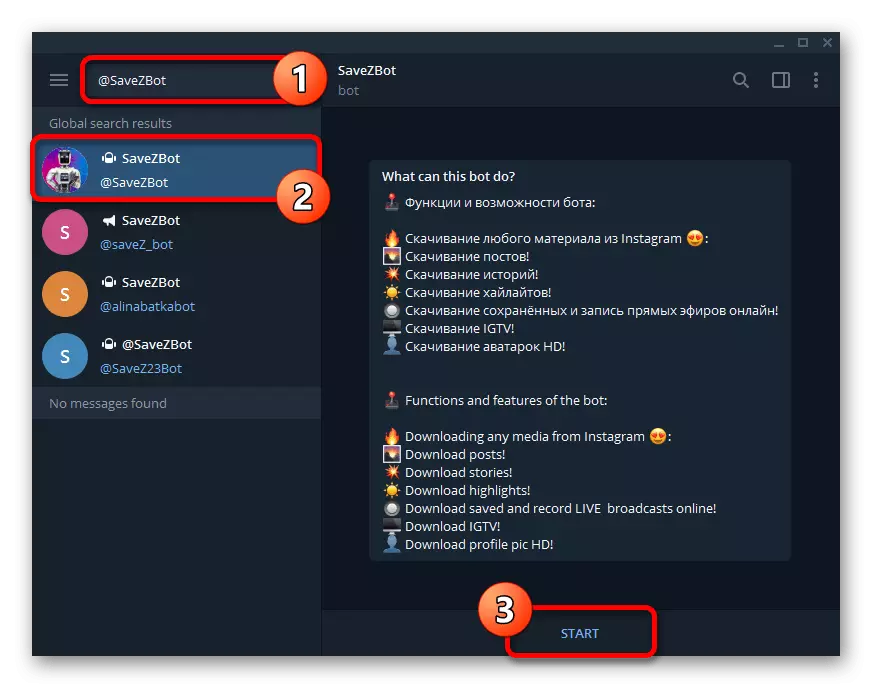
新しいボットのいずれかのボタンで便利な言語をインストールしてください。
- AIRのダウンロードに進むには、マークされたフォーマットを保持しているInstagramにユーザーのニックネームを送信する必要があります。この場合、結果に影響を与えないため、名前の先頭に "@"記号を指定することはできません。
- ブロードキャストを保存するために、メインメニューの「ライブエーテル」ボタンを押す必要があります。その結果、選択されたユーザーが適切なタイプのレコードを公開した場合、いくつかのカテゴリに分割されたビデオのリストが表示されます。
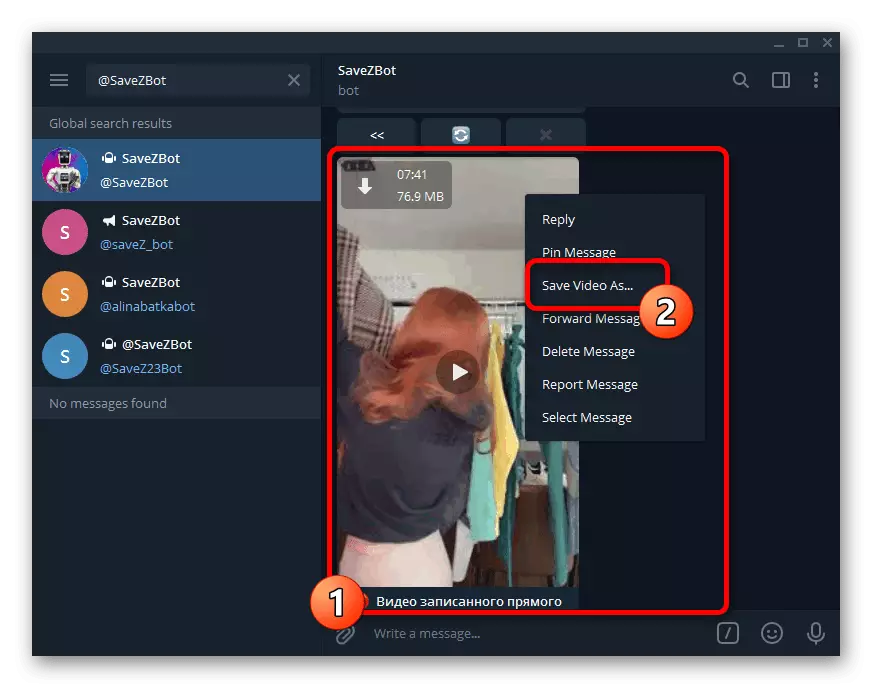
マウスボタンまたは3点アイコンを押した後、テレグラムの任意のビデオとの類似のアナロジーによるダウンロード。記録の品質は元の放送と同じです。